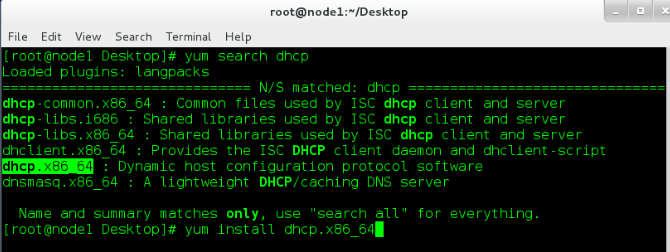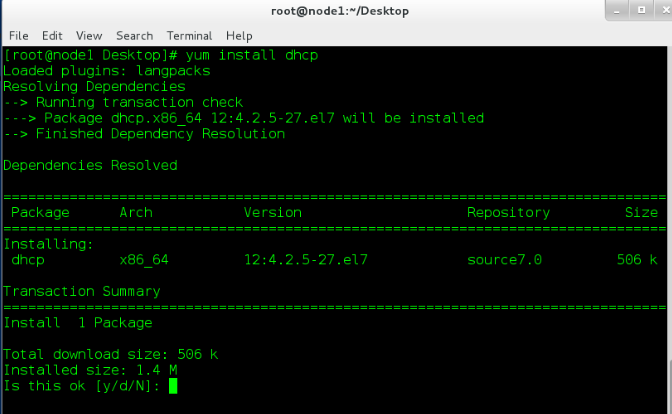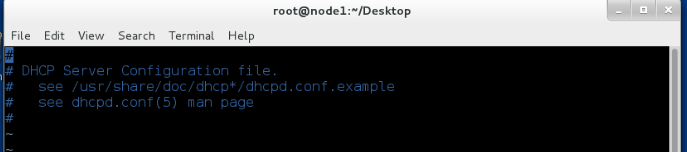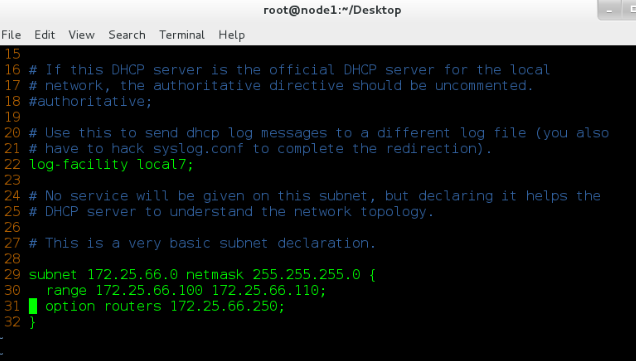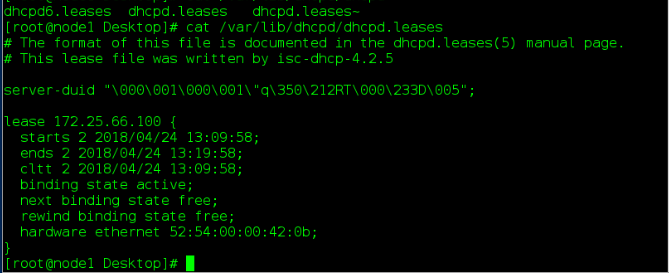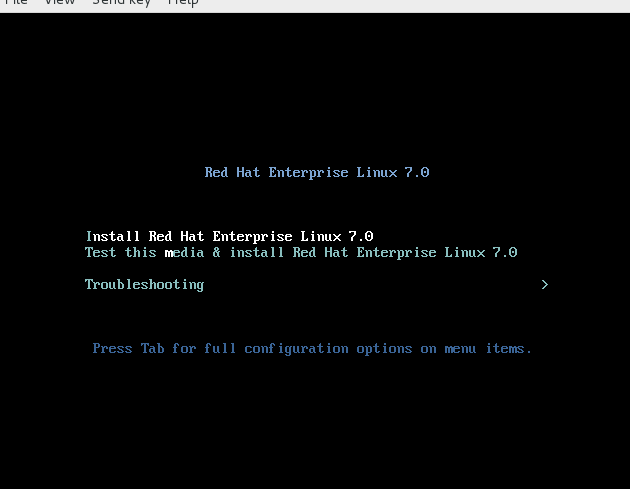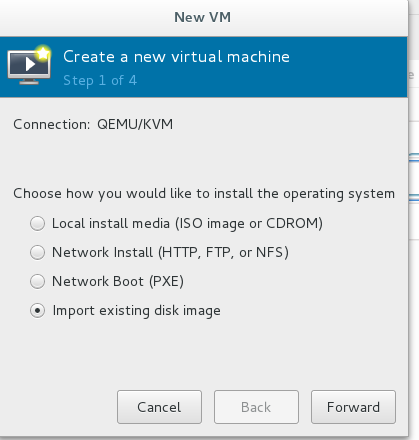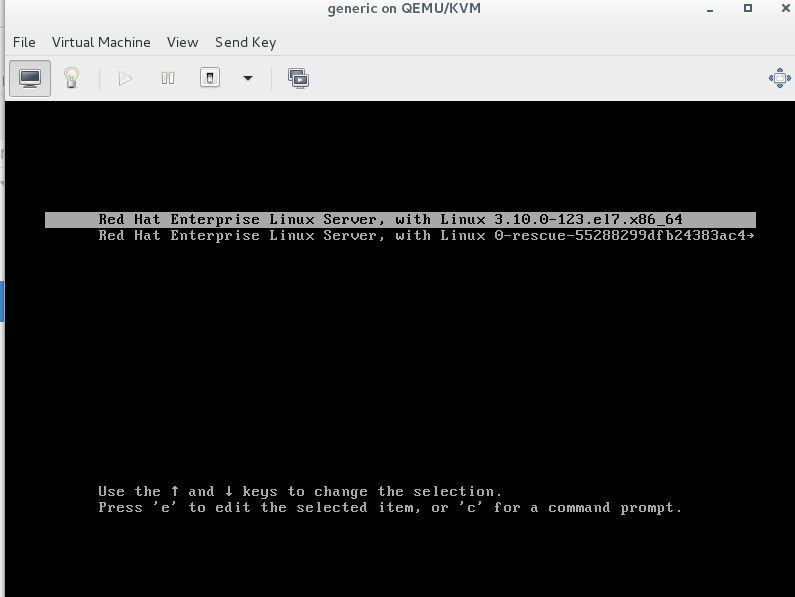一:#######################################在desktop###########################
yum search dhcp ####寻找dhcp包yum install dhcp.x86_64 -y ####下载dhcp包
执行上条命令后会询问是否进行安装,此时输入y然后回车即可进行安装,也可以使用 yum install dhcp -y 在安装命令中加入-y即可免去询问直接进行安装
如图,此时dhcp就安装完成了。
####配置dhcp######
vim /etc/dhcp/dhcpd.conf ###复制 /usr/share/doc/dhcp/dhcpd.conf.example
将第二行 see 后面的内容复制到/etc/dhcp/dhcpd.conf
vim /etc/dhcp/dhcpd.conf ####配置dhcp
(1) 第七行--域名
(2) 第八行--DNS
(3) 26,27,28行没用,删除
如图所示,将第七行改为 option domain-name "example.com";
将第八行改为 option domain-name-servers 192.168.43.1;
将原本27-28行删除
(4) 配置三十到三十三行
subnet 172.25.254.0 netmask 255.255.255.0 {
range 172.25.66.100 172.25.66.110; 地址池(给予地址的范围)
option routers 172.25.66.250 网关
}
配置好后打开dhcp并且让其开机启动
systemctl start dhcpd
systemctl enable dhcpd
二:#################################在server################
打开server前拔掉网线,并且重置server
打开server 查看ip
三:
在desktop中用 cat /var/lib/dhcpd/dhcpd.leases查看hardware enternet一行与server ip中ether是否一致
如上所示,即为dhcp设定设定成功
##############################################################################################
安装虚拟机
要安装一个虚拟机,我们需要打开virt-manager然后一步一步的去设置才能到达安装页面,但是有没有更好的办法能够只需要一部到达安装虚拟机的页面呢,下面就给大家展示用脚本直接到达安装一个虚拟机的页面
###在真机中
vim vm_create.sh
#!/bin/bash ##幻数
virt-install \ ##虚拟化安装
--cdrom /home/kiosk/Desktop/rhel-server-7.0-x86_64-dvd.iso \ ##安装源
--ram 1024 \ ###内存大小
--cpus 1 \ ###cpu核数
--disk /var/lib/libvirt/images/$1.qcow2,size=9,bus=virtio \ ##硬盘 大小 类型
--name $1 \ ##虚拟机名称
--network source=br0,model=virtio & ##网络
chmod +x vm_create.sh ##给与执行权限
然后直接运行脚本就可以直接安装虚拟机了
举例安装一个名为linux的虚拟机
运行脚本
这样我们就可以直接进入这个页面进行虚拟机的安装了,按动鼠标上下键选择第一行进入就可以进行安装虚拟机了
在这个界面中设置完自己需要使用的东西后就可以点击下一步完成虚拟机的安装了
#####################################################################################################
快照
快照其实可以说是虚拟机的一个影子,使用快照不会影响到虚拟机
cd /var/lib/libvirt/images ####硬盘信息
qemu-img create -f qcow2 -b westos.qcow2 node1.qcow2
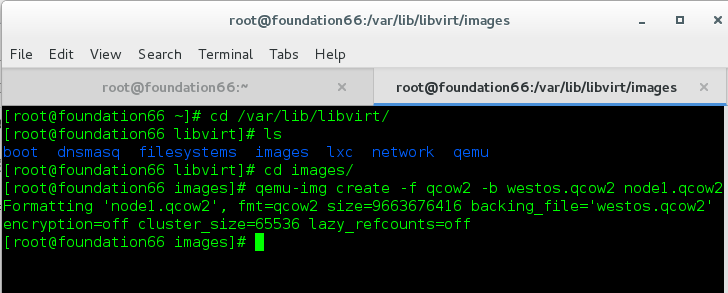
进入virt-manager
点击左上角电视选择最后一栏
这样就完成了一个虚拟机的快照了
###################################################################################################